يعتبر برنامج AppTrans من البرامج المميزة التي تساعدك على نقل رسائل الواتس من الاندرويد للايفون أو من الايفون الى الاندرويد. قبل أن نبدأ في شرح البرنامج وكيفية استخدامه، يجب أن تعلم أن الطرق التقليدية لا تتيح لك نقل الرسائل من الاندرويد الى الايفون أو العكس، وذلك لأن تطبيق واتس اب للاندرويد يتيح لك امكانية عمل نسخ احتياطية من المحادثات والرسائل على جوجل درايف، أي أنه يتعامل مع جوجل درايف فقط، أما بالنسبة لتطبيق الواتساب الموجود على الايفون، فإنه يتيح لك عمل نسخة احتياطية على خدمة التخزين iCloud فقط، وبالتالي، فإن النسخة الاحتياطية على جوجل درايف لن تفيدك في حالة شراء هاتف ايفون جديد، والعكس في حالة النسخة الاحتياطية على الأي كلود، فإنها لن تفيدك في حالة شراء هاتف اندرويد جديد. عمومًا، فإن النسخة الاحتياطية المحفوظة على جوجل درايف تستطيع استخدامها إذا قمت بشراء هاتف اندرويد جديد فقط، وأيضًا النسخة الموجودة على iCloud يمكنك استخدامها عند شراء هاتف ايفون جديد بدلًا من هاتفك الايفون الحالي. من هنا تأتي أهمية برنامج App Trans، والذي يسمح لك بنقل رسائل ومحادثات واتس اب من هاتف اندرويد الى هاتف ايفون أو من هاتف ايفون الى هاتف اندرويد.
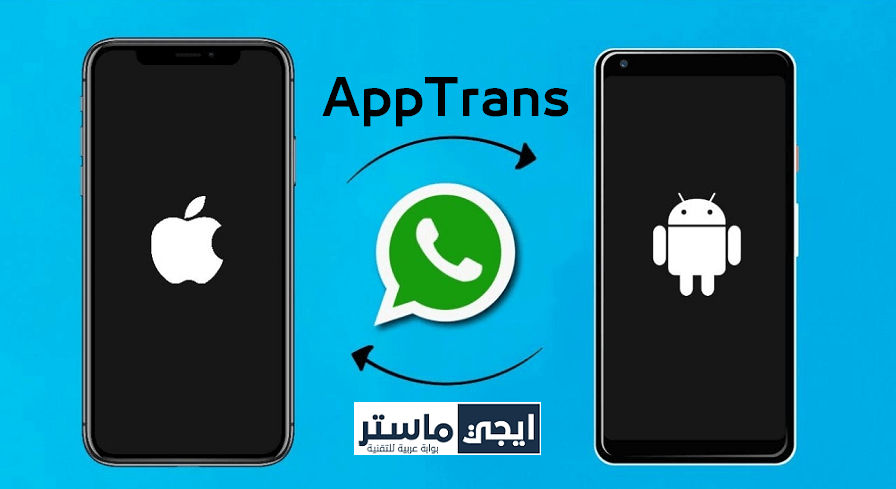
كيفية نقل رسائل الواتس من الاندرويد للايفون:
في البداية قمت بتحميل البرنامج من هذه الصفحة. بعد تحميل البرنامج، قم بتثبيته على جهاز الكمبيوتر، وعند الانتهاء قم بتشغيل البرنامج، لتظهر لك الواجهة الرئيسية له كما بالصورة التالية.

كل ما عليك الآن هو الضغط على زر Transfer Now الموجود في Transfer to Phone. سيتم توجيهك لصفحة جديدة تطلب منك توصيل هاتف الاندرويد الذي تريد نقل رسائل الواتساب منه، وأيضًا توصيل هاتف الايفون الذي تريد نقل الرسائل إليه. بعد توصيل الهاتف بالكمبيوتر أو اللاب توب عن طريق اليو اس بي، تأكد من أن Source device هو الهاتف الذي سترسل منه الرسائل، و Target device هو الهاتف الذي تريد أن ترسل له رسائل ومحادثات الواتس اب.
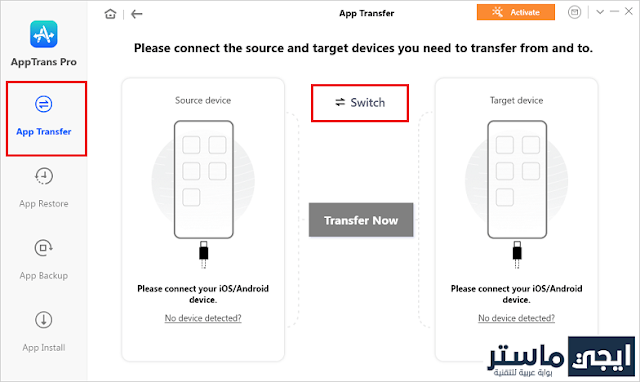
بعد توصيل الهاتف الاندرويد وهاتف الايفون، فإننهما سيظهران على شاشة البرنامج كما بالصورة التالية، ويمكنك التبديل بينهما عن طريق الضغط على Switch، بحيث يكون الاندرويد هو المُرسل ويكون الايفون هو المُستقبل. بعد ذلك نضغط على زر Transfer Now الموجود بالمنتصف.

الآن سيتم نقلك لصفحة لنافذة جديدة، وكل ما عليك هو اختيار تطبيق الواتس اب من التطبيقات الموجودة، وذلك لأننا نريد نقل محادثات الواتس وليس شئ آخر. بعد ذلك نضغط على زر المتابعة Next بالأسفل ليتم نقلك للخطوة التالية.
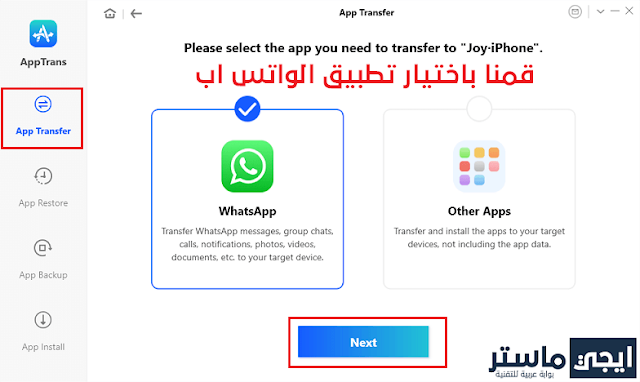
الخطوة التالية هامة جدًا، وفيها ستقوم باسترجاع النسخة الاحتياطية الموجودة على جوجل درايف من خلال برنامج AppTrans، وذلك عن طريق تسجيل الدخول إلى حسابك على الواتس اب من النافذة التي تظهر أمامك لتطبيق الواتس، وبعد تسجيل الدخول ستتابع الخطوات إلى أن تقوم باسترجاع النسخة الاحتياطية الموجودة على Google Drive عن طريق الضغط على زر Restore باللون الأخضر، وأخيرًا تضغط على زر Transfer Now بالأسفل ليتم نقل جميع المحادثات التي كانت على هاتفك الايفون.

بعد الخطوة السابقة عليك الانتظار فقط حتى ينتهي البرنامج من نقل محادثات الواتس من الهاتف الاندرويد الى الايفون، سواء كانت محادثات فردية أو جروبات دردشة ومكالمات الواتس والصور ومقاطع الفيديو.

بهذا تكون قد تمكنت من نقل جميع رسائل الواتس اب من هاتفك الاندرويد القديم الى الايفون، لكن ننوه أنه توجد طريقة أخرى سنذكرها في الأسطر التالية.
نقل رسائل الواتس الى الايفون من جوجل درايف مباشرة:
إذا كنت قد قمت مسبقا بعمل نسخة احتياطية من محادثات الواتس من هاتفك الاندرويد على خدمة Google Drive، فيمكنك بسهولة نقل هذه النسخة الاحتياطية الى هاتفك الايفون الجديد مباشرة بدلًا من الطريقة السابقة، حيث ستقوم بالضغط على تبيوب App Restore من ناحية اليسار كما هو مبين بالصورة التالية. بعد ذلك ستقوم بالضغط على زر Restore الموجود في WhatsApp Backup.
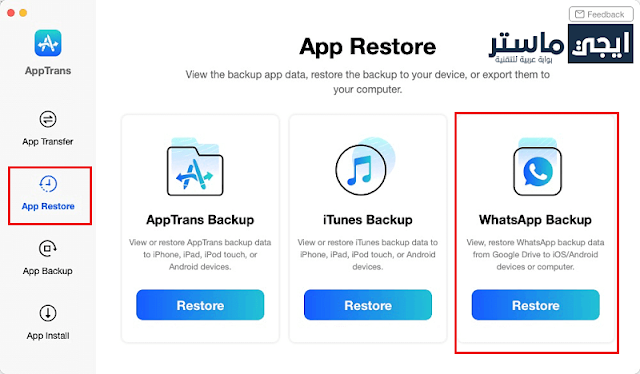
بعد ذلك قم بتسجيل الدخول إلى حسابك على جوجل درايف من البرنامج نفسه، ثم بعد ذلك ستظهر لك جميع النسخ الاحتياطية الموجودة على حسابك كما هو موضح. ستقوم بعد ذلك باختيار النسخة الاحتياطية التي تريد استرجاعها و بمعنى آخر نقلها للايفون، ثم تضغط على زر التحميل Download.

بعد تحميل النسخة الاحتياطية يمكنك عرضها عن طريق الضغط على زر View، لتظهر لك كافة محتويات النسخة. إذا كنت تريد استرجاع الرسائل والمكالمات، يجب عليك أولًا توصيل هاتفك الاندرويد بجهاز الكمبيوتر من أجل فك التشفير. لنفترض أنك تريد استرجاع كافة المحادثات، فإنك ستقوم بتوصيل الهاتف الاندرويد، ثُم تضغط على Messages.

في الخطوة التالية ستقوم بالضغط على زر Decrypt Now ليتم فك تشفير النسخة الاحتياطية.

سيطلب منك البرنامج تثبيت نسخة مخصصة من تطبيق الواتس اب كما بالصورة التالية.

الخطوة التالية هي أن تقوم بالسماح للنسخة التي تم تثبيتها بالوصول إلى بيانات الواتس اب.

بعد ذلك ستسجل الدخول الى Google Drive على نسخة الواتس التي تم تثبيتها بداخل برنامج AppTrans، ثم تضغط على زر الاسترجاع Restore.

الآن قم بالضغط على زر المتابعة Next، ليتم نقلك إلى شاشة اظهار الرسائل، ومن ثم يمكنك استعراض واختيار ما تريد استرجاعه للايفون.

بعد الضغط على زر Restore، يجب عليك توصيل الايفون ليتم نقل الرسائل إليه مباشرة.

وبهذا تكون قد قمت بنقل رسائل الواتساب من النسخة الاحتياطية على جوجل درايف الى الايفون مباشرة. ننوه أخيرًا أن البرنامج يتيح لك عمل نسخ احتياطية من التطبيقات المثبتة على الهاتف، ومن ثم حفظها على جهاز الكمبيوتر من خلال تبويب App Backup.
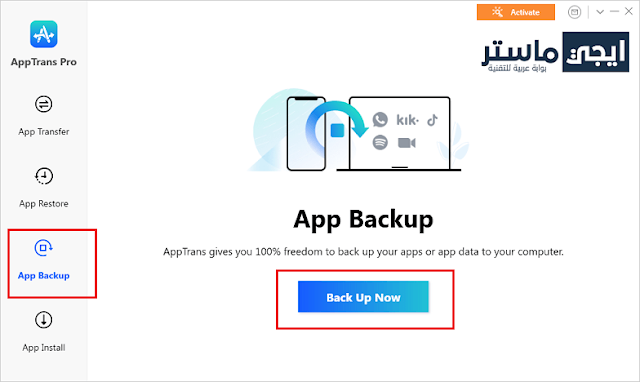
هام: تبقى لنا أن نذكر أننا قمنا بشرح النقل من الاندرويد الى الايفون، لكن يمكنك فعل العكس بواسطة البرنامج، أي أنك تقوم بنقل رسائل الواتس من الايفون الى الاندرويد. ننوه كذلك أن الشركة المطورة للبرنامج قامت بالاعلان عن مسابقة بمناسبة شهر رمضان المبارك، وهي عبارة عن خصومات وهدايا بمناسبة الشهر، ويمكنكم الاطلاع عل شروط المسابقة من هذه الصفحة.

